推荐内容
旧电脑怎么安装软路由固件变成路由器教程
2019-03-17 来源:本站整理 作者:U盘量产网 浏览量:15640次
很多人现在的旧电脑没什么用了,而又舍不得丢,那么你可以考虑把旧电脑变成一个路由器来用,电脑配置再低也比路由器配置高,所以用电脑做路由器效果很好,当然有点费电,如果是老旧笔记本电脑就比较适合做路由器了,这种路由器叫软路由,那么我们怎么把旧电脑变成软路由呢?方法很简单,下面就教大家。
1、台式机需购买一张千兆网卡或者无线网卡
笔记本电脑无需购买网卡,因为一般自带有线网卡和无线网卡两个网卡了。
而台式电脑一般只有一个有线网卡,作为路由器来用就少了一个网卡需要购买一个,而这里推荐千兆网卡,因为现在的宽带都超过百兆了,当然你家宽带没有100M那么也可以买百兆网卡。
2、下载WinImage工具
3、用U盘启动盘制作工具做一个U盘启动盘,用来启动旧电脑,把软路由固件和WinImage工具放入做好启动盘的U盘里,启动U盘里的winpe后打开diskgenius软件把整个硬盘格式化为一个分区
没有启动盘的,也可以拆下旧电脑的硬盘放入你其它的可以使用的正常电脑上,用正常电脑打开diskgenius软件来格式化你的旧硬盘,这种比较麻烦,还是建议用U盘启动盘来格式化比较好。

4、在winpe下打开WinImage软件,并把软路由固件制作到旧电脑的硬盘里,制作方法如下图
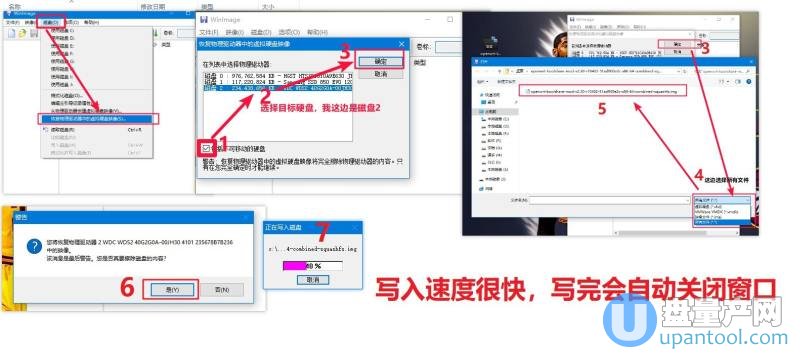
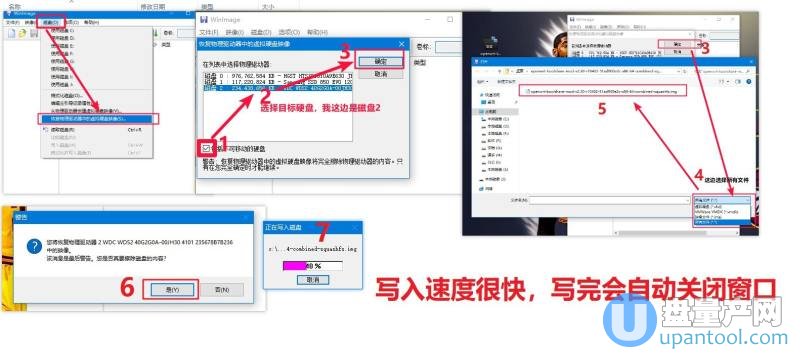
5、固件写入到硬盘里后,我们就可以拔出U盘,让旧电脑从硬盘里启动了,启动后如下图会自动安装,我们按回车等待安装成功即可。
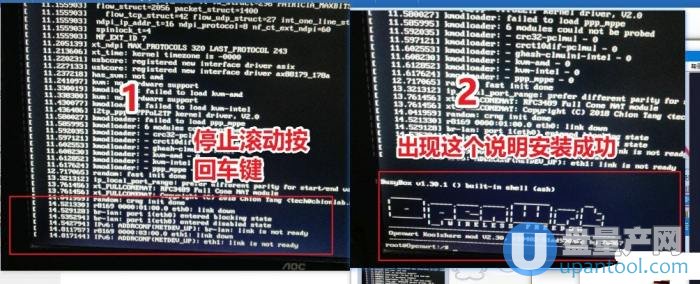
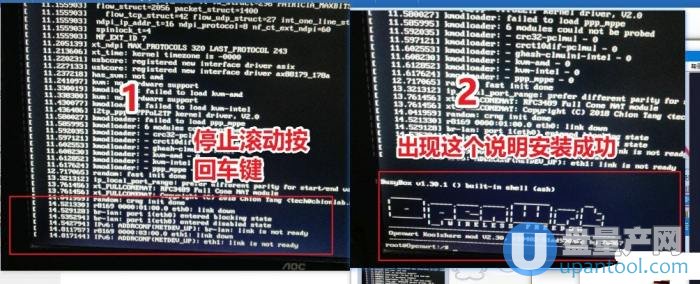
6、固件安装完成了,软路由就做好了,接下来我们要设置一下软路由器,用一根网线连接软路由(旧电脑)和我们的可用的任意电脑,在可用电脑里把以太网属性里网络设置为如下图这样才能进路由器后台,因为软路由默认地址是192.168.1.1 ,这个时候要把软路由当成我们平时用的路由器就好理解了。
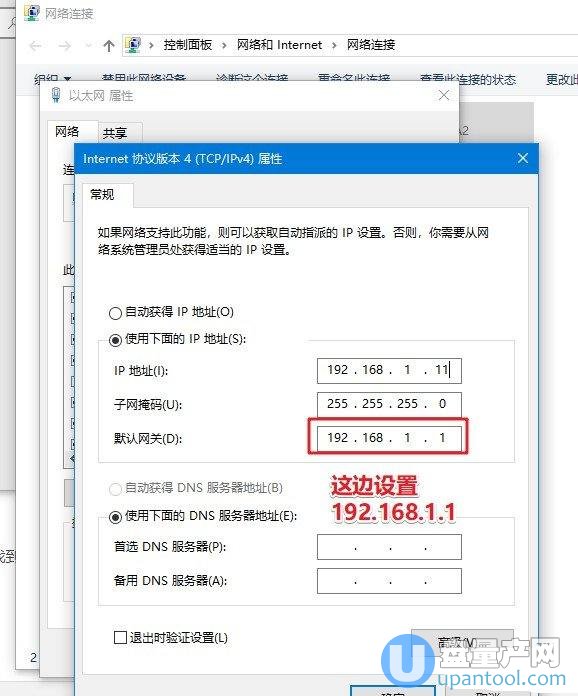
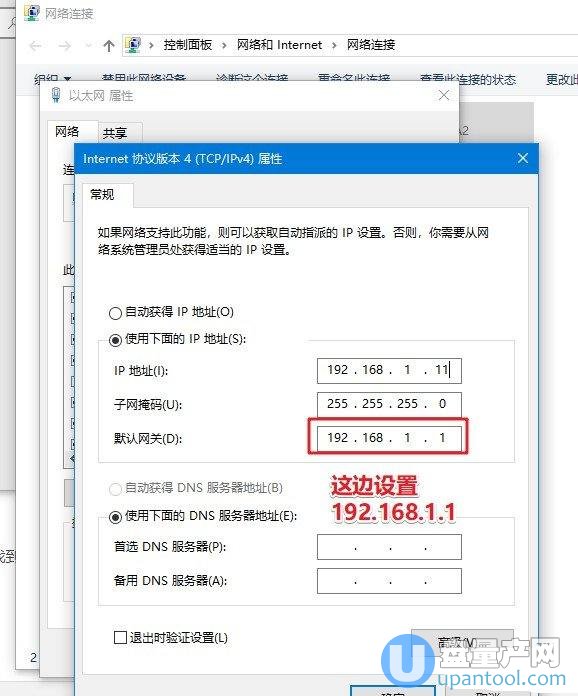
7、然后我们在正常电脑上打开浏览器并输入后台地址192.168.1.1
账号: root
密码: koolshare
账号: root
密码: koolshare
这样就进软路由的后台了,如下图界面,是不是跟平时路由器界面一样的。
这时候我们需要把两个网卡设置一个位lan口,一个是wan口,注意区别你目前连网线到你正常电脑的那个网卡要设置为lan口。网卡0,即eth0
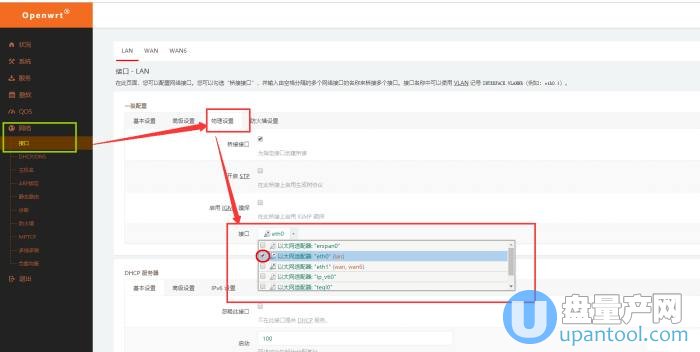
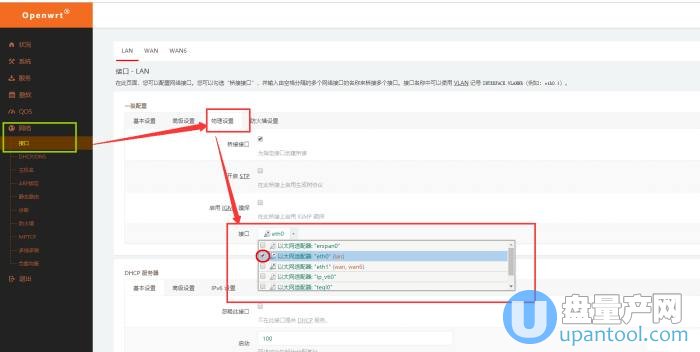
而从光猫或者你家本来的路由器出来的网线到你旧电脑的那个口是WAN口的网卡。设置为网卡1,即eth1
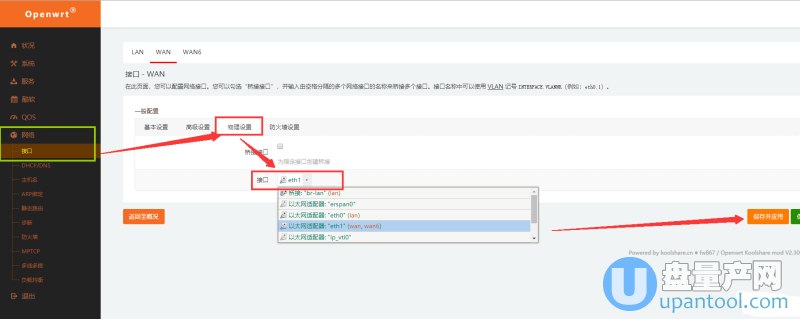
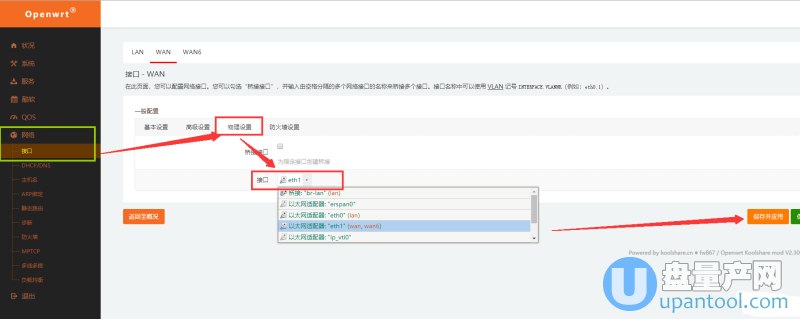
8、接下来配置上网方式,现在一般都不需要拨号了,所以选择DHCP客户端(自动获得IP地址上网)
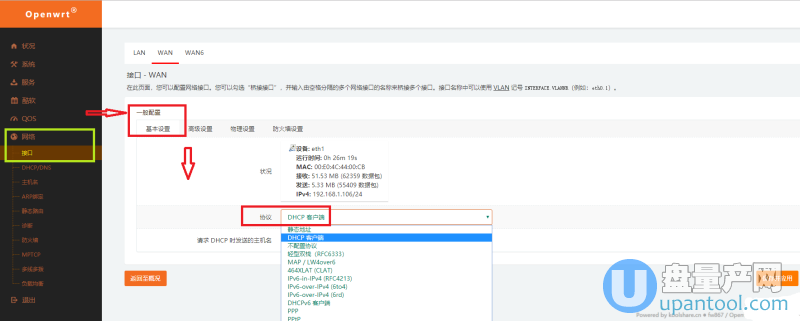
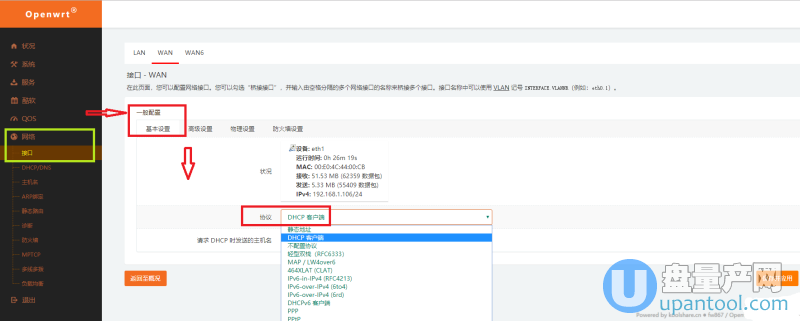
9、把wan口的网线,lan口的网线连接好,我们的电脑就可以通过软路由上网了,如下图。
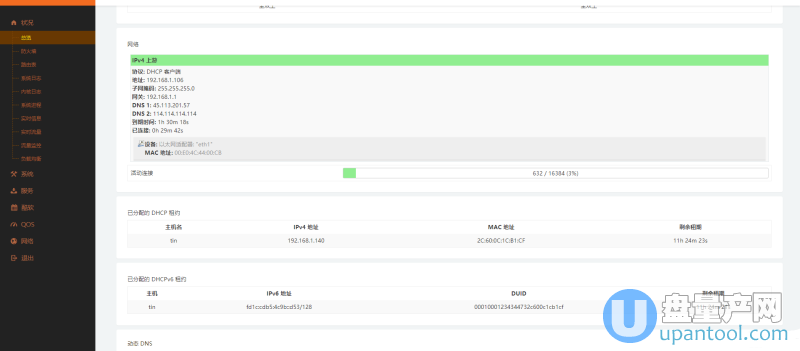
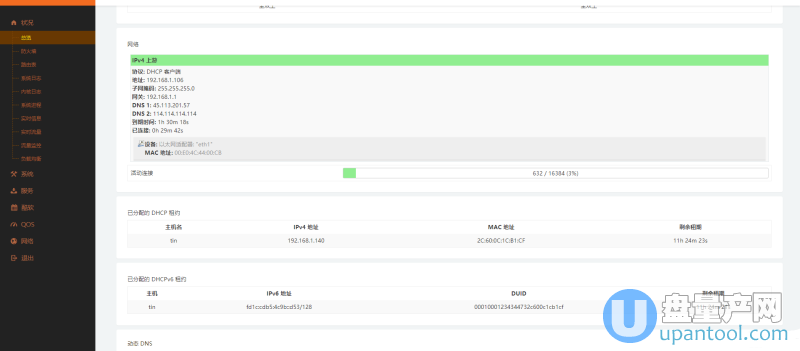
总结:到此软路由就制作成功了,注意的是lan口和wan口的网卡那个是1号,那个是0号,这样要稍微自己换口来测出来,因为不好区别。其他的没什么难点了,这里推荐的软路由固件功能很多,可以实现你家里普通路由器不容易实现的功能,比如去广告,比如自动km等,很多的实用功能,大家自己测试吧。
旧电脑怎么安装软路由固件变成路由器教程手机版:https://m.upantool.com/sense/luyouqi/14079.html
相关软件
相关文章
